Dziesiątki przydatnych aplikacji są dostarczane z systemem Windows 10. Jednym z nich jest Dyktafon. Jak sugeruje nazwa aplikacji, jest to aplikacja do nagrywania głosu na urządzeniu z systemem Windows 10.
Dyktafon pozwala na łatwe nagrywanie wykładów i wywiadów klasowych, pod warunkiem, że komputer jest wyposażony w mikrofon i zainstalowany jest odpowiedni sterownik urządzenia. Dyktafon umożliwia nagrywanie dźwięku przez prawie trzy godziny na plik nagrania. Dodatkowo można go używać z innymi aplikacjami, co oznacza, że można użyć Dyktafonu do nagrywania muzyki lub dźwięku odtwarzanego przez przeglądarkę internetową lub odtwarzacz multimedialny na komputerze.

Możliwość rozpoczęcia nagrywania lub wznowienia wstrzymanego nagrania jednym kliknięciem, udostępnienia nagrań, automatycznego zapisywania i oznaczania kluczowych momentów w nagraniu to główne zalety tego dyktafonu w systemie Windows 10. Poza tym umożliwia odtwarzanie, przycinanie i zmienić nazwy nagrań.
Jeśli często korzystasz z Dyktafonu na urządzeniu z systemem Windows 10, prawdopodobnie znasz lokalizację, w której Rejestrator głosu zapisuje nagrania. Jednak wielu użytkowników nie ma pewności, gdzie zapisane pliki są zapisywane przez aplikację Voice Recorder na komputerze z systemem Windows 10.
Jeśli zastanawiasz się, gdzie nagrania głosowe są zapisywane przez Dyktafon w systemie Windows 10, możesz znaleźć nagrania w następujących lokalizacjach.
Lokalizacja nagrań wykonanych przez dyktafon w systemie Windows 10
Jeśli używasz konta Microsoft do logowania się do systemu Windows 10, Dyktafon tworzy nową nazwę folderu Dyktafon w folderze Dokumenty OneDrive i zapisuje tam wszystkie nagrania. Oznacza to, że wszystkie nagrania wykonane za pomocą Dyktafonu można uzyskać, przechodząc do
C: Użytkownicy Nazwa użytkownika OneDrive Dokumenty Nagrania dźwiękowe
W powyższej ścieżce „C” to dysk, na którym zainstalowany jest system Windows 10, a nazwa_użytkownika to nazwa konta użytkownika.
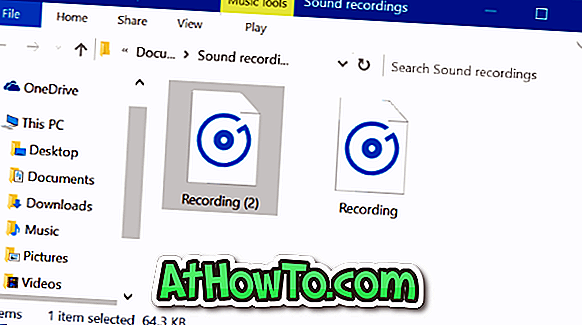
A jeśli używasz konta użytkownika lokalnego zamiast konta Microsoft, możesz uzyskać dostęp do wszystkich nagrań, przechodząc do następującej lokalizacji:
C: Użytkownicy Nazwa użytkownika Dokumenty Nagrania dźwiękowe
W powyższej ścieżce zastąp „C” literą dysku w systemie Windows 10, a nazwa_użytkownika nazwą lokalnego konta użytkownika.
Nie musisz ręcznie nawigować do folderu nagrań dźwiękowych. Sama aplikacja Dyktafon oferuje dostęp do folderu nagrywania dźwięku. Gdy aplikacja jest otwarta, kliknij trzy kropki (znajdujące się w prawym dolnym rogu), a następnie kliknij pozycję Otwórz plik.

Jak zmienić domyślną lokalizację plików Dyktafonu?
Od teraz Rejestrator głosu nie obsługuje zmiany domyślnej lokalizacji nagrań. Microsoft może dodać tę funkcję do nadchodzących wersji Dyktafonu, ale w obecnej wersji (10.1607.1891.0) nie ma takiej opcji.


![Jak uzyskać interfejs Windows 8 Ribbon UI w Windows 7, Vista i XP Explorer [Dokładny wygląd interfejsu wstążki]](https://athowto.com/img/vista-tweaks/942/how-get-windows-8-ribbon-ui-windows-7.jpg)









